« Comment séparer l'audio de la vidéo dans After Effects ? Vous pouvez poser la question. Cet outil populaire, développé par Adobe, permet aux utilisateurs expérimentés d'éditer des vidéos. Toutefois, si vous êtes novice en la matière, il se peut que vous ayez un peu de mal à démarrer. Ne vous inquiétez pas, cet article vous montrera étape par étape comment détacher l'audio des vidéos dans After Effects.
Dans cet article
Comment utiliser After Effects pour extraire le son des vidéos ?
Extraire de l'audio à partir de vidéos dans After Effects n'est pas compliqué, même si son interface n'est pas facile à naviguer. Voici la marche à suivre :
Étape 1. Tout d'abord, ouvrez After Effects sur votre ordinateur et allez dans Fichier > Importer > Importer un fichier.
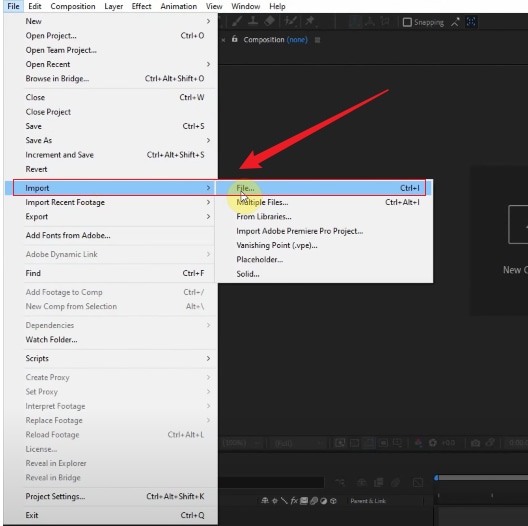
Étape 2. Une fois la vidéo téléchargée, faites-la glisser sur la timeline > sélectionnez-la > retournez au menu Composition dans la barre d'outils > choisissez Ajouter à la file d'attente de rendu.
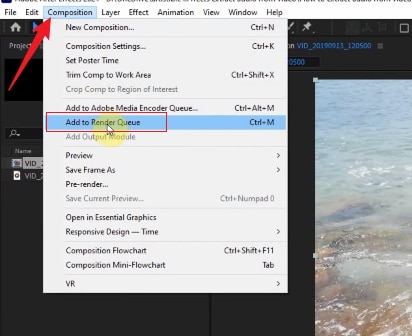
Étape 3. Retournez maintenant sur la timeline et cliquez sur le texte bleu à côté de la vidéo pour ouvrir le module de sortie Paramètres > Formats > MP3, et cliquez sur « OK » pour commencer l'extraction de l'audio de votre vidéo à l'aide d'After Effects.
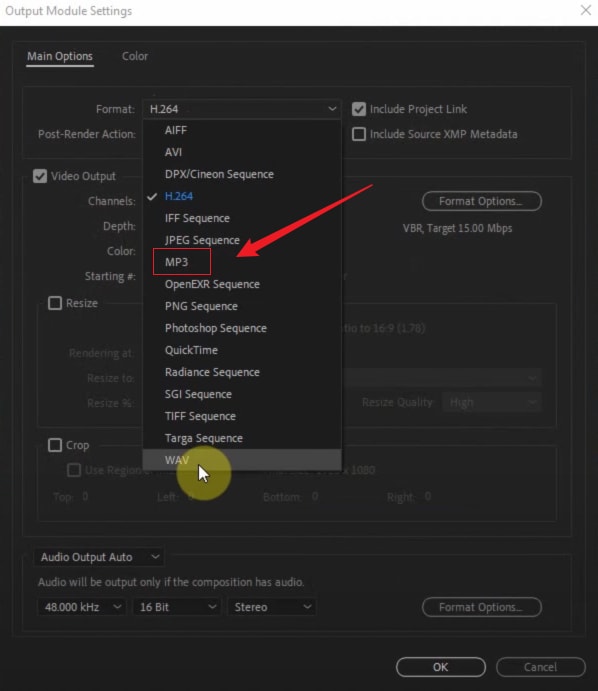
C'est tout pour extraire l'audio des vidéos dans After Effects. Bien qu'il n'y ait pas beaucoup d'étapes à suivre, ce n'est pas intuitif pour les débutants. Dans ce cas, nous inclurons également une alternative plus conviviale pour extraire le son des vidéos. Voyons Wondershare Filmora.
Meilleure alternative à After Effects pour extraire l'audio d'une vidéo
Logiciel d'édition vidéo puissant qui dure depuis plus de 10 ans, Filmora est l'un des éditeurs vidéo les plus réputés du marché.
Cet outil multimédia moderne permet d'extraire de manière transparente le son de tout type de format vidéo. Son interface intuitive et ses icônes élaborées et bien organisées rendent l'extraction audio plus facile et plus amusante, que vous soyez un débutant ou un utilisateur chevronné. Il est également compatible avec de nombreux appareils et systèmes d'exploitation, notamment Windows, Mac, Android et iOS, ce qui facilite l'extraction audio en déplacement.
Ce programme vous offre de nombreuses fonctionnalités étonnantes allant des effets audio/vidéo aux fonctionnalités d'édition telles que les transitions, les animations et les modèles qui améliorent l'attrait et la qualité de vos fichiers vidéo/audio.
Principales fonctionnalités:
- 3 étapes pour séparer l'audio- extraire le son d'une vidéo en un seul clic. Vous pouvez ensuite les modifier et les enregistrer en tant que fichiers distincts.
- Supprimer le bruit de fond- Supprimez les bruits de fond de votre audio pour le rendre plus clair de manière intelligente.
- Créer un son de qualité studio - Améliorez vos voix pour obtenir une qualité studio professionnelle grâce à l'IA.
- Générer une BGM - Génère automatiquement une musique de fond en fonction du contenu de la vidéo, sans avoir à la saisir.
- Modification de voix - Appliquez le changeur de voix presque en temps réel pour voir les résultats immédiatement.
- Ajout de masques vidéo - dessiner des masques pour masquer, mettre en évidence, modifier l'arrière-plan des vidéos ou créer des effets sympas pour vos vidéos.
- Suppresseur d'objets IA - Supprimez facilement les filigranes et les objets indésirables des vidéos.
- Suppression de voix par IA - Séparer la musique et les voix pour faire du karaoké ou de l'acapella.
- Text to speech et Speech to Text- Convertissez votre audio en texte et vice versa dans différentes langues.
After Effects VS. Wondershare Filmora
| Comparaisons | After Effects | Wondershare Filmora |
| Formats audio de sortie supportés | MP3 et WAV | MP3, WAV, FLAC, WMA et TIFF, entre autres. Il est compatible avec de nombreux formats d'entrée et de sortie de fichiers. |
| Facilité d'utilisation | Il se caractérise par une courbe d'apprentissage raide. Pas adapté aux débutants. | Interface intuitive et conviviale. Convient aussi bien aux débutants qu'aux experts. |
| Prix | Il est coûteux. Il est inclus dans l'abonnement à Creative Cloud | Il propose une version gratuite et un abonnement multiplateforme abordable avec de nombreuses fonctionnalités. |
Comment extraire l'audio d'une vidéo avec Filmora ?
Les étapes suivantes illustrent comment vous pouvez extraire le son d'une vidéo à l'aide de Filmora sur votre ordinateur.
- Téléchargez et installez Wondershare Filmora sur votre ordinateur.
- Lancez le logiciel > Nouveau projet > cliquez sur le bouton d'importation pour charger les vidéos.

- Faites glisser la vidéo sur la timeline > Faites un clic droit sur la vidéo > choisissez de détacher l'audio.

- Vous verrez ensuite la piste audio extraite dans la timeline, modifiez-la, supprimez-la, coupez-la ou ajustez-la selon vos préférences.
Améliorez votre expérience audio : Isolez facilement les voix des vidéos grâce à l'IA
Parfois, vous pouvez simplement penser que le bruit de fond est trop bruyant et vouloir conserver les voix sans les enregistrer à nouveau, sans pour autant vouloir supprimer entièrement le son des vidéos. Comment extraire uniquement les voix des vidéos ? Vous vous demandez peut-être. Essayez Wondershare Filmora.
Il vous offre une fonction assistée par l'IA appelée Suppression de voix IA qui sépare intelligemment les voix et les bruits de fond dans votre vidéo en un rien de temps. Il peut extraire des acapella de votre audio/musique/vidéo et vous aider à doubler des vidéos librement sans perdre la qualité de vos fichiers originaux.
Après avoir importé et fait glisser la vidéo sur la timeline, procédez comme suit :
- Faites un clic droit sur la vidéo > sélectionnez Suppression de voix IA.

- Attendez que le processus se termine, vous verrez deux pistes dans la timeline, l'une est pour la voix, et l'autre pour l'audio de fond.

Conclusion
Pour résumer, vous pouvez utiliser Adobe After Effects pour extraire de l'audio d'une vidéo, même si l'outil présente des limites, comme son prix et sa courbe d'apprentissage. L'avantage, c'est qu'il existe d'autres alternatives étonnantes, comme Wondershare Filmora. A la différence d'After Effects, Filmora est relativement moins cher et dispose d'une interface conviviale que vous pouvez utiliser pour extraire l'audio des vidéos et peaufiner le résultat à votre convenance.



